Kasutage probleemide lahendamiseks Windows 7 kaugabi Easy Connecti
Miscellanea / / February 11, 2022
Kunagine äritegevusele suunatud Windows XP väljalase tõi avalikkuse ette kaks uut tehnoloogiat – Remote Desktop ja Remote Assistance.
Kaugtöölaud keskendus ärikasutusele, pakkudes kasutajatele juurdepääsu oma koduarvutitele, kui olete liikvel. Saate oma arvutit käivitada nii, nagu oleksite seal, kuid mobiilseadme (st sülearvuti, nutitelefoni, tahvelarvuti jne) kaudu.
Teiselt poolt, Kaugabi püüab teenindada sealseid kodukasutajaid. Kaugabil oli võimalus jagage oma Windowsi töölauda mõne teise Windowsi kasutajaga. Saate jagada nii oma hiire kui ka klaviatuuri juhtimist nimetatud kasutajaga kas LAN-i (kohtvõrk) või Interneti (WAN) kaudu.
Loomulikult toob tulevik uuendusliku tarkvaralahenduse ja Windows 7 tõi sisse uue funktsiooni nimega Lihtne ühendamine. See hiljutine kaugabi lisamine lihtsustab kogu protsessi, nõudes ainult parooli ja mitte isegi failivahetus. Isegi paroolist saab loobuda, kui kontaktfaile vahetatakse ja usalduslik suhe luuakse.
Kuidas kasutada Windows 7 Easy Connecti
Oletame, et teil on probleem Windows 7 masinaga ja vajate kellegi abi, kellel on veidi rohkem teadmisi. See samm-sammuline juhend juhatab teid läbi kaugabi – Easy Connecti abil abi taotlemise sammud.
Samm 1: Tippige oma Start-menüü otsinguribale "abi" ja klõpsake siis nuppu Windowsi kaugabi programmi link kaugabi käivitamiseks.
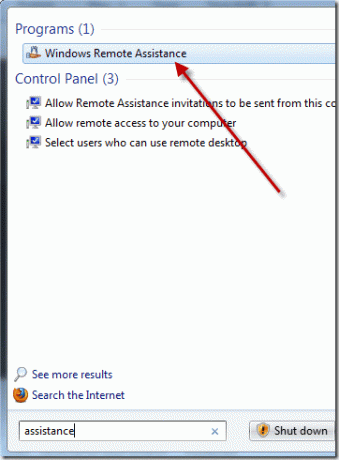
2. samm: Teilt küsitakse, kas soovite abi küsida või pakkuda. Abi küsimiseks valige Kutsu keegi, keda usaldate, teid aitama.
3. samm: Nüüd pakutakse teile võimalust salvesta see kutse failina ja lisage see meilile (kui teisel kasutajal pole juurdepääsu Easy Connectile, nt Windowsi vanemat versiooni kasutades), kasutada kutse saatmiseks e-posti (eeldusel, et teil on ühilduv meiliprogramm) või kasutage lihtsat ühendust. Valige Kasuta Easy Connecti, nagu allpool näidatud.

4. samm: Ilmub allpool näidatud uus aken. See on teie kordumatu parool, mida teie abimees vajab teie arvutile juurdepääsuks. Jälgige seda, et saaksite seda pakkuda, kui teie abiline peab selle oma arvutisse sisestama.

Kutse vastuvõtmine
Oletame nüüd, et olete selle stsenaariumi teisel poolel ja võtate oma kiirest päevast aega, et aidata abivajavat sõpra. Siin on mis sina peaks tegema!
Samm 1: Tippige oma Start-menüü otsinguribale "abi" ja klõpsake siis nuppu Windowsi kaugabi programmi link kaugabi käivitamiseks.
2. samm: Seekord tuleks valida Aidake kedagi, kes on teid kutsunud valik.

3. samm: Taas kord valiksite Kasutage Easy Connecti. Teise võimalusena, kui teile saadeti fail kutsena, peaksite valima teise valiku.

4. samm: Seejärel palutakse teil sisestada vastuvõtvale osalejale antud parool. Pärast parooli sisestamist antakse teile juurdepääs nende töölauale.

Mõned kenad funktsioonid hõlmavad võimalust pidada vestlusseanssi, et selgitada ja selgitage tõrkeotsingu samme mida te võtate, samuti võimet lõpetada töölaua jagamine igal ajal, vajutades lihtsalt akna ülaosas olevat nuppu „Lõpeta jagamine”.
Parim on see, kui lihtne on aidata sõpra või pereliiget, jätta hüvasti masendavate telefonikõnede ja meilivahetusega. Nüüd võivad need meist, kes on tehniliselt kaldu, vestluse vahele jätta ja probleemi lihtsalt lahendada!
Viimati uuendatud 2. veebruaril 2022
Ülaltoodud artikkel võib sisaldada sidusettevõtete linke, mis aitavad toetada Guiding Techi. See aga ei mõjuta meie toimetuslikku terviklikkust. Sisu jääb erapooletuks ja autentseks.



